Вы обеспокоены тем, что температура вашей видеокарты достигает 70°C и даже поднимается чуть выше 80°C во время игр? Это хорошо, что вы беспокоитесь о благополучии вашей видеокарты. Но вы можете быть удивлены тем, что некоторые видеокарты созданы для того, чтобы выходить за эти температурные пределы! Да, существуют графические процессоры, которые прекрасно работают при температуре выше 90°C (хотя это может сократить срок службы в некоторых видеокарт).
В любом случае, есть несколько способов поддерживать температуру видеокарты около 50-60°C с максимумом 70°C во время игры. Прочитайте следующие методы, которые мы скомпилировали, для достижения более низкой температуры графического процессора.
Насколько горячим может быть графический процессор
Сегодня вы можете найти много видеокарт, и все они специально разработаны для безопасной работы при различных температурах.
Например, GTX 1050 имеет безопасный игровой режим между 60°С-70°С, в то время как для GTX 750 Ti безопасный режим – между 55°C-65°C. В любом случае, если температура выше 80°C, это явный признак того, что необходимо что-то сделать, чтобы вернуть её к уровню около 70°C или ниже.
1000 и 1 способ охладить видеокарту.
Если вы не знаете, как проверить температуру вашего графического процессора, вам может помочь стороннее программное обеспечение. Ниже приведены рекомендуемые нами программы для чтения температуры процессора и графического процессора.
- CPU-Z – ссылка для скачивания здесь.
- Open Hardware Monitor – загрузка по ссылке здесь.
- MSI Afterburner – ссылка для скачивания здесь.
Выберите то, что вам нравится, и установите. Если вы обнаружите, что температура графического процессора превышает безопасные значения, найдите время и прочитайте следующие методы, чтобы понизить температуру графического процессора.
Способы снижения температуры графического процессора
Замените термопасту процессора

В ряде случаев термическая паста видеокарты высыхает. Простая замена термопасты очень часто решает проблему перегрева. Постарайтесь использовать термопасту с наилучшими характеристиками для вашего бюджета. Если это будет ваша первая переустановка или замена термопасты графического процессора, прочитайте наше руководство о том, как правильно наносить пасту, чтобы получить наилучшую выходную температуру.
Очистите видеокарту от пыли

Частички пыли – одна из главных причин, почему вентиляторы не выполняют свою работу эффективно. Избавление от пыли, скопившейся на видеокарте, может привести к значительному понижению температуры. Чтобы безопасно удалить пыль с вашего графического процессора, вам потребуются баллон со сжатым воздухом, детские салфетки, отвертка.
- Протрите наружную часть видеокарты, чтобы избавиться от пыли.
- Используйте отвертку, чтобы отсоединить радиатор от видеокарты.
- Аккуратно потяните кулер, до тех пор пока он не отделиться от видеокарты.
- Не раздвигайте сразу вентилятор и видеокарту: соблюдайте осторожность – радиатор имеет проводное подключение к графической карте.
- Отключите вентилятор и положите его вверх дном.
- Вынесите радиатор на улицу или в хорошо проветриваемое помещение и используйте сжатый воздух, чтобы избавиться от пыли.
- Используйте детские салфетки и ватные палочки, чтобы почистить вентиляторы.
- Используйте детские салфетки и вытрите пыль с видеокарты.
- Подключите вентилятор обратно к карте.
- Установите вентилятор обратно.
- Вкрутите винты.
- Убедитесь, что все установлено, прежде чем подключать видеокарту обратно к компьютеру.
ТОП 5 ЛАЙФХАКОВ, КАК ОХЛАДИТЬ ВИДЕОКАРТУ ИЛИ НОУТ! ПОДБОРКА ЛАЙФХАКОВ
Дайте видеокарте больше воздуха
Купите новый корпус
Больше вентиляторов / замена вентиляторов
Купите вторичную систему охлаждения GPU

Установка дополнительного охлаждения видеокарты решает огромное количество проблем с высокой температурой графического процессора. Выберите тот, который подходит вашему графическому процессору, и вы увидите существенное снижение температуры даже во время игр.
Используйте систему водяного охлаждения
Откат к предыдущему драйверу
Отключите разгон

Разгон вашего графического процессора при использовании обычного вентилятора или штатного кулера не рекомендуется вообще. Разогнанному графическому процессору нужно мощное охлаждение, чтобы поддерживать низкую температуру. Если отказ от разгона не решает проблемы высокой температуры, рассмотрите возможность снижения тактовых частот вашего графического процессора. Подробнее об этом в следующем пункте.
Снизьте тактовые частоты GPU
Постоянное поддержание низкой температуры графического процессора – это ключ к продлению срока службы вашей видеокарты.
Небольшое усилие по поддержанию низких температур графического процессора может иметь большое значение для поддержания работоспособности видеокарты. Есть много способов понизить температуру вашего графического процессора, и методы, которые мы обсуждали выше, являются одними из самых эффективных способов увидеть более низкие температуры.
Источник: webznam.ru
Как спасти видеокарту от перегрева в такую жару
За 5 минут мы защитим видеокарту от летнего зноя несколькими простыми действиями.

Как спасти видеокарту?
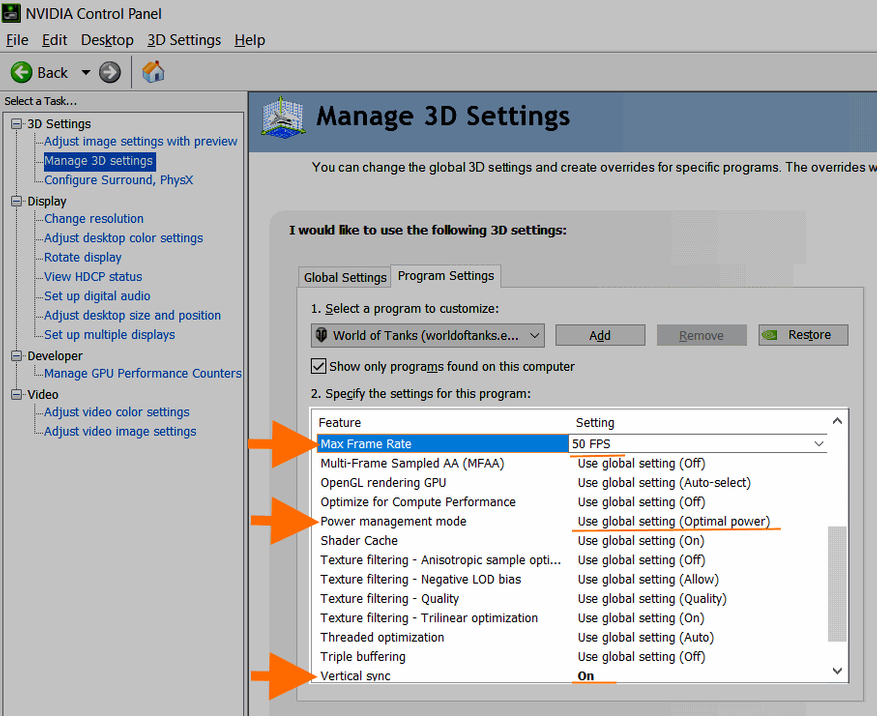
- Ограничиваем частоту кадров до 50-ти
- Переводим режим потребления видеокарты в экономный
- Включаем вертикальную синхронизацию
Дополнительно можно увеличить оборот приточного вентилятора. Обязательно проверьте, что кулер всасывает воздух, а не высасывает его. Обороты вентилятора выставлены в зависимости от температуры процессора — в играх приток воздуха в корпус включается и усиливается автоматически
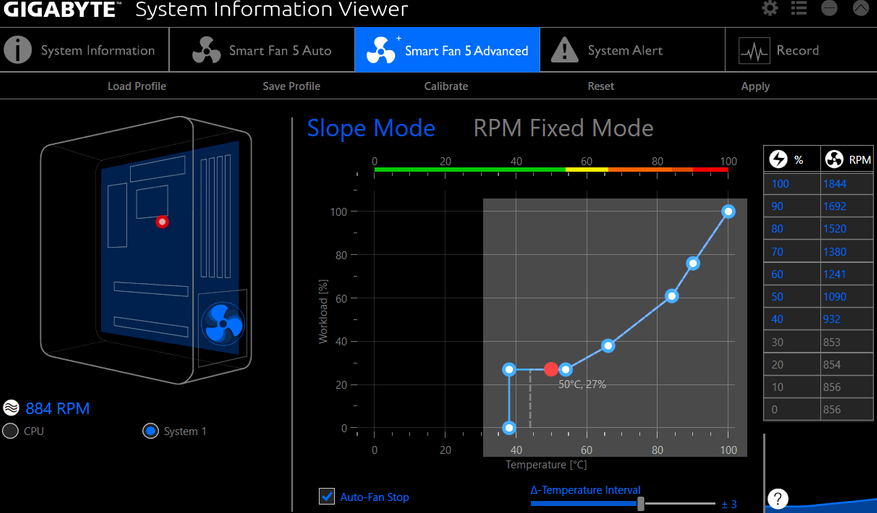
Парой кликов мы:
- снизили температуру на 12 градусов;
- снизили потребление на 12 ватт;
- потеряли 8 кадров в секунду.
Зачем снижать температуру?
Перегрев видеокарты может привести к разрушению, расплавлению припоя, отделению кристалла от подложки, хотя вам может повезти и в первый раз выйдет из строя заменяемый чип памяти.
Как удается снизить нагрузку на чип?
Теперь видеокарта 28% времени не делает вообще ничего.
Главную роль играет вертикальная синхронизация: видеокарта успевает нарисовать кадр и оставшиеся от 1 до 6 миллисекунд отдыхает и охлаждается. Чего же ждет видеокарта? Вертикального синхроимпульса от монитора, так оно и было задумано много лет назад. Это ситуация с мониторами в 60 герц:

А как вы заботитесь о своей внезапно ценной видеокарте?
Автор не входит в состав редакции iXBT.com (подробнее »)
Об авторе
Автор uclear НА Рейтинг +6.80
Блог Видеокарты и мониторы 126 145 RSS Вступить Подписаться
Не упускай интересное! Подпишись на нас в ВК и Telegram.
Пожаловаться на комментарий
28 комментариев
Добавить комментарий
Проделал всё, что написано выше, кроме усиления вентилятора. Его просто нет из-за строения корпуса ПК. Температура осталась той же. Собственно, вывод — не стоит жертвовать ФПСами, а нужно просто врубить на полную все вентиляторы в ПК.
Андервольт надо делать и это серьезно снизит температуру
Именно это и сделал. Потестил — вроде работает стабильно, температура упала на 10 градусов. Надеюсь, стабильная работа будет и дальше 🙂
надо было нажать применить снизу
Нажал, ничего не изменилось.
А вот андервольтинг помог.
это вариант для глухих
«конденсат вошёл в чат»
«конденсат вошёл в чат»
Конденсат образуется на самой холодной точке. Видеокарта ей не является)
Я так и делаю, включаю кондей. При этом не перегревается не только видеокарта, но и я сам.
Мне помогает лимит кадров через Radeon Chill или встроеные в игру методы. Благодаря поддержке синхронизации монитором падения частоты кадров в катсценах не заметно, а вот видяха за это время неплохо охлаждается
Купите кондиционер.
И будет вам и вашему копутеру комфортно.А лучше едьте отдыхать, зимой насидитесь.
а вот не будет комфортно, потому что влажность снизится и закашляете
Вертикальная синхронизация поможет, если у вас монитор 60 кадров, а Ваша видеокарта выдает в ней значительно больше.
Если да, то через параметры драйвера или игры выставляете максимальную частоту кадров. Например 60. Или включаете вертикальную синхронизацию для всех игр вообще.
Если нет и первое не помогает в тяжелых играх, где фрейм рейт 50-60 кадров, то поставьте Power Limit в MSI Afterburner (RivaTuner) 70-75% и при этом поднимите частоту памяти на 15-20%.
Два клика мышкой и у Вас температура падает на 30-50%, при этом просадка фпс на 10% максимум в тяжелых играх.
Профит.
з.ы. Если есть желание и время — в MSI Afterburner есть кривая потребления питания. Там можно более грамотно настроить потребляемую мощность для всех режимов работы видеокарты.
Powerlimit до 80%, вертикальная синхронизация если монитор 60гц, будет 60 ФПС. Все ок, только в одном киберпанке надо еще и графон понижать)
У моей RX 580 андервольт с самого дня покупки. Сначала было неудобно в настройках амд переставлять свой пресет каждый раз при отключении электричества или зависшей из-за какого-нибудь приложения системы (в таком случае амд сбрасывает настройки до по умолчанию), но уже привык и процедура даже не замечается. К тому же да, в играх всегда включаю вертикальную синхронизацию.
Ещё фпс можно ограничить через RivaTuner, лично мне так удобнее.
«Обязательно проверьте, что кулер всасывает воздух, а не высасывает его»
И тут мой мозг сломался нафиг.
Источник: www.ixbt.com
Охлаждаем видеокарту при перегреве
Если видеокарта начинает перегреваться, то вы можете заметить ухудшение производительности, особенно, если речь идёт о каком-то «тяжёлом» приложении. Также в некоторых случаях перегрев можно ощутить, если прикоснуться к корпусу компьютера или ноутбука. Высокие температуры графического адаптера, особенно, если они начинают стабильно превышать 80 градусов, являются поводом задуматься и предпринять какие-либо действия.

Как справиться с перегревом видеокарты
Причин, из-за которых может повышаться температура графического адаптера очень много. Нормальная практика, если идёт повышение во время использования «тяжёлых» программ и игр, правда, если оно в пределах разумного (не более 80 градусов). Когда видеокарта находится постоянно в нагретом состоянии, то это говорит о проблемах, вызванных не только сильной нагрузкой.
Например, температура может повышаться из-за проблем с системой охлаждения, высохшей термопасты, неблагоприятных внешних условий и т.д.
Определить текущую температуру
Для начала убедитесь, что перегревается именно видеокарта, а также узнайте, как сильно она нагревается. Ни в коем случае не разбирайте работающий компьютер и не пытайтесь «прикинуть» температуру дотронувшись до графического адаптера. Часто он может нагреваться до 80-100 градусов, а это почти гарантированный ожог. Плюс, рукой невозможно определить хотя бы приблизительно точное значение температуры.
Лучше всего для этого использовать специализированные программы, особенно, в которые встроены различные тесты производительности, инструменты для поиска ошибок и т.д. Однако такое ПО часто поставляется на платной основе и сложно для освоения новичками. В качестве примера воспользуемся решением GPU-Z:
- Скачайте с официального сайта образ программы и запустите его. Выполните установку. Она несложная и состоит из соглашения и нажатия на кнопки «Далее».
- Интерфейс программы только частично переведён на русский язык, но ничего страшного или сложного в этом нет. Переключитесь на вкладку «Sensors».
- Обратите внимание на строку «GPU Temperature». Там будет показана текущая температура графического адаптера.

Если она в нормальных показателях (не более 50 градусов), то попробуйте нагрузить устройства, запустив одновременно несколько требовательных программ или какую-нибудь игру. Температура должна повысится, но если она будет нечасто переходить значение в 80 градусов, то значит, что всё нормально. При высоких нагрузках температура может повысится до 90 градусов и выше. Это не совсем хорошо, но говорит скорее о том, что с заданными нагрузками адаптеру справляться сложно.
При условии, что вы заметили стабильный перегрев или намёки на его присутствие, воспользуйтесь советами, приведёнными ниже.
Если же тестирование не выявило перегрева видеокарты, но повышение температуры всё равно ощущается, то рекомендуется проверить другие комплектующие компьютера. В первую очередь перегреву может быть подвержен центральный процессор.
Рекомендация 1: Правильная установка компьютера
Частенько пользователь ставит компьютер туда, где мало воздуха или чем-то блокирует его поступление к системному блоку. Это вызывает трудности в работе системы охлаждения и приводит к перегреву. В основном страдают процессор и видеокарта. Чтобы этого избежать соблюдайте некоторые правила в постановке системного блока:
- Боковая может быть прорешечена. Иногда она представляет из себя цельную панель, но зато отверстия встречаются на передней и задней части системного блока. В идеале все эти отверстия должны иметь доступ к воздуху, не ставьте компьютер ими вплотную к стене;
- Если есть возможность, то системный блок лучше устанавливать там, где много свободного пространства по бокам. К сожалению, стандартные ниши в рабочих столах для этого плохо подходят;
- При использовании ноутбука старайтесь не ставить его надолго на кровать, одеяла или как-то иначе перекрывать доступ к вентиляционным отверстиям на корпусе.
Для ноутбука также можно купить специальную охлаждающую подставку, которая будет продувать его снизу. Цена за такую может начинаться от нескольких сотен рублей и доходить до нескольких тысяч.
Рекомендация 2: Проведите уборку в системном блоке
Система охлаждения всасывает воздух внутрь корпуса из помещения, чтобы его как-то охлаждать. Даже в самом чистом помещении летают частички пыли, которые со временем скапливаются в корпусе. Пыль не только мешает попаданию воздуха для охлаждения, но и задерживает тепло и электролизуется, что тоже не очень хорошо.
Помочь может уборка системного блока:
- Отключите компьютер от питания. Дополнительно от него нужно отключить всю периферию: мониторы, принтеры и другие устройства.
- Чтобы было удобно работать поставьте системный блок в вертикальное положение на открытую поверхность. Предварительно запаситесь сухими салфетками, тряпками.
- Теперь везде, где видите загрязнение пройдитесь тряпкой/салфеткой, чтобы убрать большую его часть.

Особое внимание при очистке обращайте на решётки радиаторов и лопасти кулеров.
Не рекомендуется использовать пылесос. Если же его используете, то только на минимальной мощности!
Инструкция для ноутбука имеет аналогичный перечень действий. Проблемы могут возникнуть только при демонтаже крышки, так как для этого потребуется открыть шурупы специальной отвёрткой.
Рекомендация 3: Сменить термопасту
Спустя примерно два года после покупки видеокарты на ней требуется сменить термопасту, так как старая уже высохла и не может полноценно выполнять свою теплоизоляционную функцию. Иногда термопасту могут заменить по гарантии, если она ещё действует на ваше устройство.
У нас уже есть отдельная статья про нанесения термопасты на кристалл чипа видеокарты. Ознакомьтесь с ней.
Если очень вкратце, то весь процесс нанесения термопасты на чип графического адаптера сводится к:
- Разборке компьютера и демонтажу видеокарты;
- Снятия с видеокарты системы радиаторов;
- Устранение старого слоя термопасты и нанесения нового.
Термопасту рекомендуется менять с периодичностью в 2-3 года.
Не нужно забывать про то, что видеокарта может перегреваться из-за своей неисправности. Обычно это актуально для старых моделей. В таком случае единственным разумным решением является замена оборудования на более новое. Также причиной перегрева может является неудачный разгон. В таком случае попытайтесь откатить изменения назад.
Как видите, чаще всего устранить перегрев видеокарты очень легко, если следовать простым рекомендациям и советам из статьи.
Источник: public-pc.com